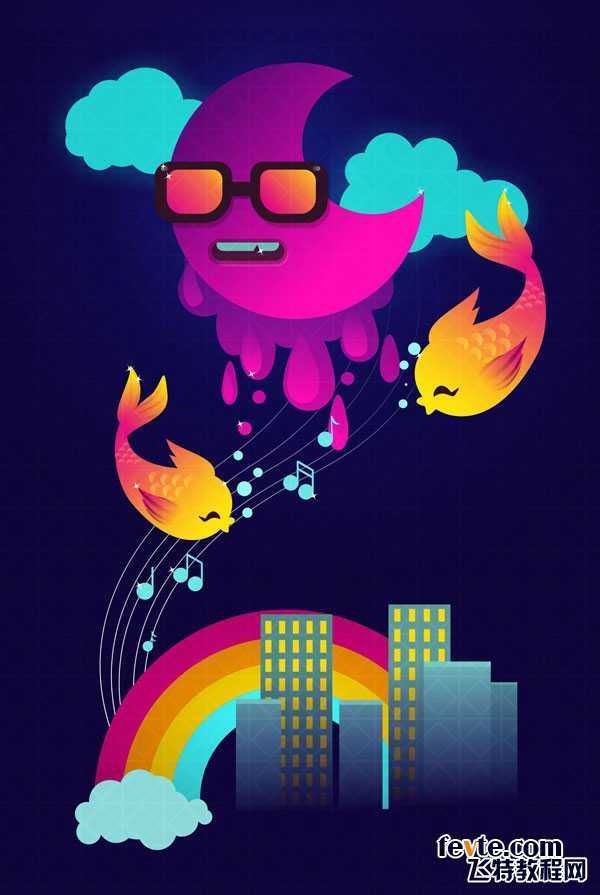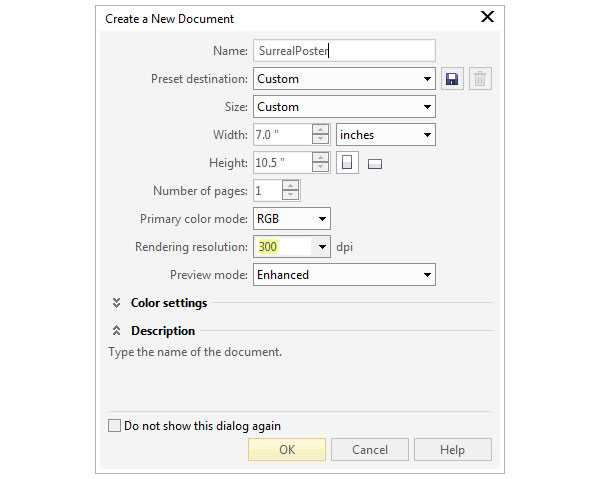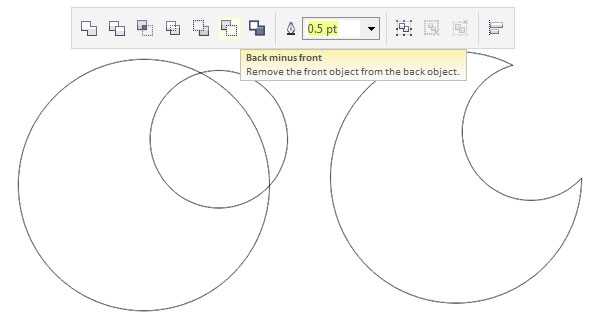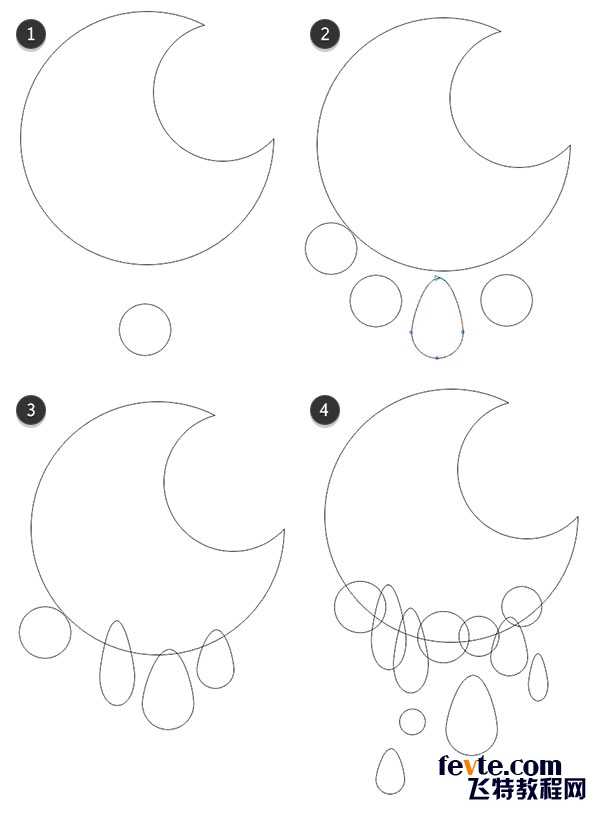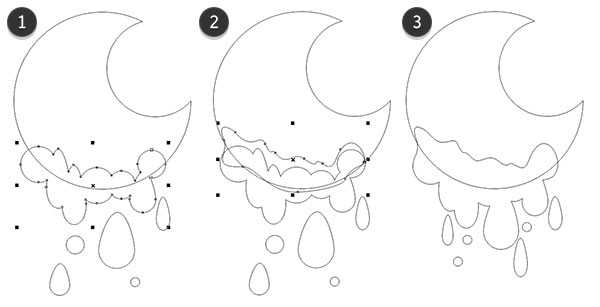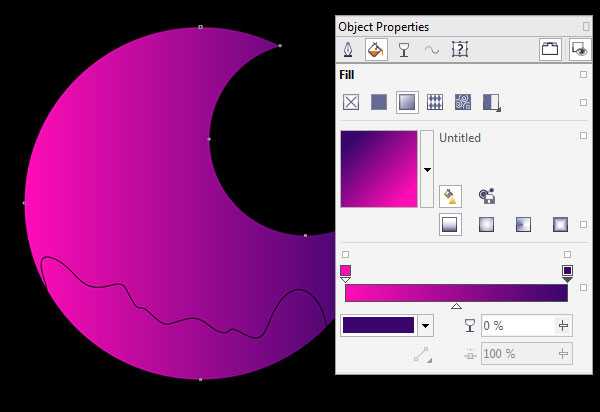CorelDraw绘制一个超现实主义炫彩卡通海报教程
(编辑:jimmy 日期: 2024/10/1 浏览:2)
版权申明:本文原创作者“一个努力的妹子”,感谢“一个努力的妹子”的原创经验分享!
在这篇教程中,我们将绘制一个狂野,超现实的炫彩卡通海报。这个海报由月亮、飞鱼、彩虹和城市组成。主要通过结合简单的形状与喷泉填充,阴影变成外发光,混合工具,自定义图案填充,各种混合模式和其他绘图工具,形成一个适合黑灯海报的时髦,新鲜的设计。本教程鼓励您将所有想法融合到一个内聚设计中。好了,话不多说,下面让我们一起去看看具体的海报设计过程吧!
效果图:
具体过程:
1. 绘制月亮滴水
步骤1
创建一个新文档,测量7由10.5在300 dpi的。当然,您可以根据自己的需要设计任意大小的设计,但这是我在本教程和本文中使用的文档大小。
第2步
使用椭圆工具(F7)绘制一个圆(按住Ctrl以保持一致)。用小圆圈重叠第一个圆的右上方。在属性栏中,选中两个圆圈,然后点击Back Minus Front从较大的圆圈中删除较小的圆圈,形成一个胖乎乎的月牙形。
第3步
我们来研究这些滴水。
从月球下面的椭圆工具开始安排几个小圆圈 。
选择一个圆圈并转换成曲线(Control-Q)。使用形状工具(F10),向上拉顶部节点以形成雨滴形状。
重复操作一些圆圈。操纵他们的形状,使滴水不均匀。
确保几个圆圈和滴水形状相互重叠。另外,复制(Control-C)和粘贴(Control-V)几个圆圈并从较大的组中滴落。
步骤4
现在是时候确定滴灌设计。
选择重叠的圆形和点滴形状,然后在属性栏中点击焊接。
使用手绘工具(F5)在月亮的底部绘制一个曲线重叠的形状。这使得复合滴水形状的顶部边缘更平滑。
再次 将两种形状焊接在一起。根据需要修改和焊接额外的圆圈和滴水。Group(Control-G)将这些滴水物体放在一起。
2. 着色滴水月亮
步骤1
用挑选工具选择月亮 。在"对象属性"泊坞窗中,将线性喷泉填充应用于从洋红到紫色的月亮。
第2步
使用交互式填充工具将月亮物体内的渐变拖动到您选择的位置。
上一页12 3 4 5 下一页 阅读全文